

Por Adela D. Louie, Última atualização: September 15, 2021
Uma das coisas mais comuns que você pode experimentar no seu Mac é excluir acidentalmente alguns arquivos importantes que você possui. E sabemos como isso é frustrante. É por isso que temos este post para você, para que você possa resolver seu problema de como recuperar esses dados. E com isso, vamos mostrar algumas recuperação de dados no Mac que você pode usar.
Parte 1. Como fazer a recuperação de dados no Mac Parte 2. Qual é a melhor recuperação de dados no Mac 2021?
Quando você descobrir que tem alguns arquivos faltando no seu Mac, a primeira coisa que você deve fazer é ir e verificar o seu Lixeira. Por quê? Porque sua Lixeira é onde todos os seus arquivos excluídos iriam automaticamente. E a coisa boa sobre isso é que você pode realmente ter a chance de obter e recuperar essas fotos deletadas, vídeos, documentos e qualquer tipo de arquivo. Aqui está como você pode fazer isso.
Etapa 1. Primeiro, vá para a área de trabalho e procure pela Lixeira e clique duas vezes nela para iniciar.
Etapa 2. A partir daí, basta procurar o arquivo excluído da Lixeira.
Passo 3. Depois de encontrar o arquivo, clique com o botão direito nele.
Etapa 4. No menu pop-up que aparecerá na tela, selecione o Por de volta opção para você recuperar ou restaurar o arquivo que você escolheu. O arquivo que você acabou de restaurar será salvo no local original antes de ser excluído.
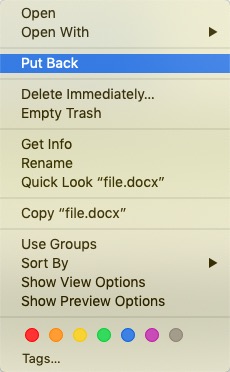
Além disso, esse disco rígido externo conectado ao seu Mac também possui sua própria Lixeira, que você pode usar para recuperar os arquivos que perdeu, como mostramos anteriormente.
Você vê, seu Mac cria automaticamente uma pasta que está oculta e a nomeia como Lixeira. E como esta é uma pasta oculta, você tem a opção de mostrá-la para que essa pasta fique visível aos seus olhos.
Como mencionamos, uma maneira de recuperar esses arquivos excluídos do seu Mac é passar pela pasta Lixeira. Mas e se o arquivo que você está procurando não estiver mais na Lixeira? Você ainda seria capaz de recuperar esses arquivos ausentes?
A resposta às suas perguntas é que, sim, você ainda pode recuperá-los. E isso é usando algum software que permitirá recuperar todos os dados excluídos do seu Mac, mesmo que eles não estejam mais na Lixeira.
E para mostrar algumas das melhores recuperações de dados no Mac que você pode usar e confiar, temos uma lista abaixo e seus recursos que você pode escolher dependendo do que precisa.
Agora, todos nós mostramos a você um software diferente que você pode usar quando se trata de recuperar seus dados que foram perdidos ou excluídos acidentalmente do seu Mac. Mas se você nos perguntar qual é a melhor recuperação de dados no Mac que você pode usar, dizemos que você usa o FoneDog Data Recovery.
O Recuperação de Dados do FoneDog software é um programa profissional que você pode usar quando se trata de recuperando qualquer tipo de dados do seu Mac. E que este programa lhe permitirá fazer todo o processo de forma mais fácil e segura. E você pode querer perguntar se a recuperação de dados do Mac é gratuita? Sim! O software FoneDog Data Recovery tem uma avaliação gratuita para você!
Download grátis Download grátis
O Recuperação de Dados do FoneDog software pode ajudá-lo a fazer uma recuperação de dados no Mac e obter seus arquivos perdidos, como vídeos, áudios, imagens, documentos, e-mails e muito mais. Além disso, você também pode usar o FoneDog Data Recovery para recuperar os arquivos excluídos do cartão de memória, pen drives e disco rígido externo.
Uma das melhores características que este programa tem é que ele pode funcionar tanto em seus dispositivos Mac, incluindo em sua Lixeira e até mesmo em um computador Windows, como o Windows 7. Windows 8, Windows 10 e Windows XP.
Para dar uma olhada rápida em como usar a ferramenta FoneDog Data Recovery, aqui está um rápido processo passo a passo que você pode consultar.
Afirmando muito do óbvio, a primeira coisa a fazer é baixar o programa e instalá-lo no seu Mac. E quando terminar, basta clicar duas vezes nele para abri-lo na tela.
A próxima coisa depois de iniciar o programa é escolher o tipo de arquivo que você deseja restaurar. Além disso, você também pode escolher a pasta onde a excluiu.

Depois de escolher o arquivo e o armazenamento onde você deseja que o arquivo fique, agora você pode clicar no botão Digitalizar. Em seguida, o FoneDog Data Recovery começará a escanear seu Mac para encontrar o tipo de arquivo que você escolheu recuperar. Quando se trata de digitalização, você tem duas opções para fazer isso, uma é uma verificação rápida e a outra é a verificação profunda, que pode demorar um pouco mais do que a outra para concluir a recuperação de dados no Mac.

Quando o processo de verificação estiver concluído, você poderá visualizar os arquivos antes de recuperá-los apenas para ter certeza de que está recuperando o arquivo correto que está procurando.

Depois de escolher todos os arquivos que você deseja restaurar no seu Mac, basta clicar no botão “Recuperar” localizado no canto inferior direito da tela. E o arquivo escolhido será restaurado para o seu Mac.
Este programa é conhecido como um dos aplicativos mais fáceis de usar para recuperar os dados perdidos do seu Mac. Este programa vem com um limite de 1 GB e permitirá que você faça a recuperação de dados no Mac e pode até ajudá-lo a recuperar seus dados perdidos do seu Apple Time Machine gratuitamente.
Este software pode ser usado em diferentes tipos de Macs, como macOS 10.11, 10.12, 10.13, 10.14, 10.15 e até mesmo em sistemas operacionais legados. Ele também vem com um recurso de verificação rápida e profunda que permitirá que você analise mais profundamente os arquivos no seu Mac. Ele também pode ajudá-lo a recuperar dados perdidos de sua mídia removível, disco rígido interno e até mesmo em seu disco rígido RAID.
Com o uso deste programa, você poderá recuperar todos os arquivos excluídos da unidade do seu Mac. Este também é um dos programas gratuitos que você pode baixar para recuperar dados perdidos e que você pode usar sua avaliação gratuita para conferir seus recursos. Este programa também possui dois tipos de processos de varredura, varredura profunda e varredura rápida.
A melhor coisa sobre este programa é que você pode usar isso para recuperar não apenas os documentos perdidos ou excluídos acidentalmente, mas também alguns outros arquivos que você excluiu, como vídeos, fotos, e-mails, músicas e PDFs. Este programa oferece suporte à recuperação de dados no Mac OS X10.9 ou uma versão posterior. Mas se você for recuperar seus dados perdidos do seu Mac OS X 10.8, este software não funcionará.
Este software pode ajudá-lo a restaurar o que você perdeu das unidades danificadas. A avaliação gratuita deste software vem com 2 GB de dados que permitirão que você o use e recupere seus dados perdidos. E isso também permitirá que você faça uma varredura rápida e um processo de varredura profunda.
Este software permite que você use suas 4 opções e veja o que você precisa usar. Essas opções são Exibir resultados preciosos da verificação, Iniciar a recuperação de arquivos, Criar unidade de recuperação e Clonar. Isso também permitirá que você recupere esses backups excluídos do Time Machine do seu Mac e também poderá encontrar todos os arquivos duplicados que você possui e evitar a recuperação de duplicações.
O software Disk Drill é conhecido por ser um dos melhores softwares quando se trata de recuperar seus arquivos perdidos do seu Mac. Observe também que ele permite que você faça uma recuperação de dados no Mac, além de protegê-lo usando o recurso Recovery Vault. E porque esse recurso o ajudará a excluir seus dados acidentalmente.
Este software também vem com um método de varredura profundo e rápido que permitirá que você procure esses arquivos no fundo do seu Mac. E também, este software funciona com seu Mac OS X10.8 e até mesmo as versões posteriores. Embora a única desvantagem deste software seja que você só pode recuperar 200 arquivos, o que já inclui suas fotos, vídeos e outros documentos.
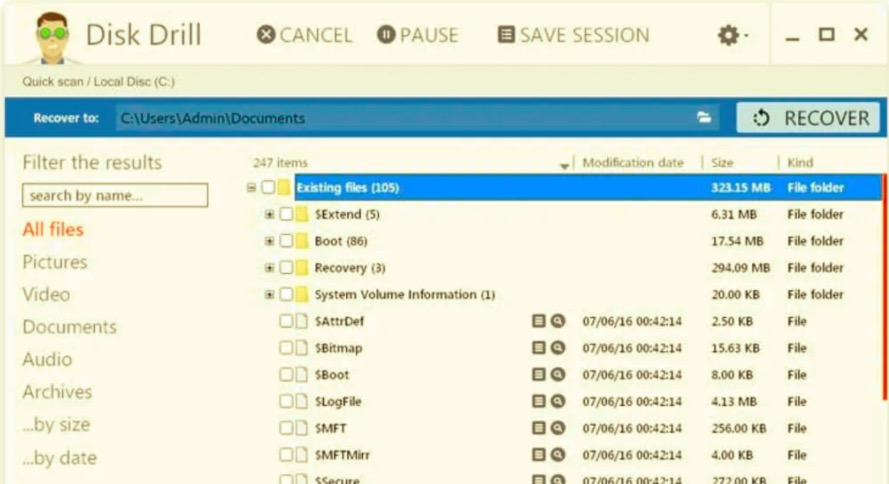
Este software é conhecido por recuperar qualquer tipo de arquivo que foi excluído do seu Mac de qualquer versão ou sistema operacional. E uma coisa boa sobre este software é que você pode recuperar seus dados perdidos ou excluídos sem se preocupar com nenhum limite. E também, através deste programa, você poderá recuperar arquivos perdidos de seu cartão de memória, iPods, discos rígidos que foram formatados e partições redimensionadas.
Outro software de recuperação de dados no Mac que você pode usar é o PhotoRec. Este é um software gratuito de recuperação de dados que você pode usar para recuperar os arquivos excluídos do seu Mac. Além disso, oferece o benefício de ter usado seus 8 recursos que permitirão ajudar a recuperar esses arquivos excluídos ou perdidos.
Além disso, você pode recuperar qualquer tipo de arquivo que foi excluído do seu Mac, como fotos, vídeos, e-mails e áudio. E uma vez que você recuperou esses arquivos excluídos do seu Mac, os dados ainda serão os mesmos que você os armazenou originalmente em seu sistema.
No entanto, a única desvantagem de usar este software é que sua interface pode ser um pouco complexa para aqueles usuários que não têm experiência no uso de um programa como este. Isso ocorre porque sua interface é um pouco mais difícil de seguir do que o outro software de recuperação de dados que mostramos acima.
As pessoas também leramUm guia completo sobre como recuperar arquivos excluídos pelo Avast AntivirusGuia para serviços de recuperação de dados Toronto
Como você pode ver, existem muitos programas que você pode usar para recuperar esses arquivos excluídos do seu Mac. Você pode escolher entre o software que mostramos acima. Mas se você vai escolher sabiamente.
Dizemos que o melhor software para você usar é o Recuperação de Dados do FoneDog. Como isso funcionará em qualquer versão e sistema operacional do seu Mac, incluindo a Lixeira, é claramente seguro de usar e possui uma interface amigável, pois você pode entender facilmente como restaurar seus arquivos. Claramente, o software FoneDog Data Recovery nunca o decepcionará e que você não terá problemas quando se trata de fazer recuperação de dados no Mac.
Deixe um comentário
Comentário
Recuperação de dados
O FoneDog Data Recovery recupera as fotos, vídeos, áudios, e-mails e muito mais excluídos do seu Windows, Mac, disco rígido, cartão de memória, pen drive, etc.
Download grátis Download grátisArtigos Quentes
/
INTERESSANTEMAÇANTE
/
SIMPLESDIFÍCIL
Obrigada! Aqui estão suas escolhas:
Excelente
Classificação: 4.6 / 5 (com base em 84 classificações)